Agregar "Abrir con Sublime Text 3" para el menú contextual del Explorador de Windows
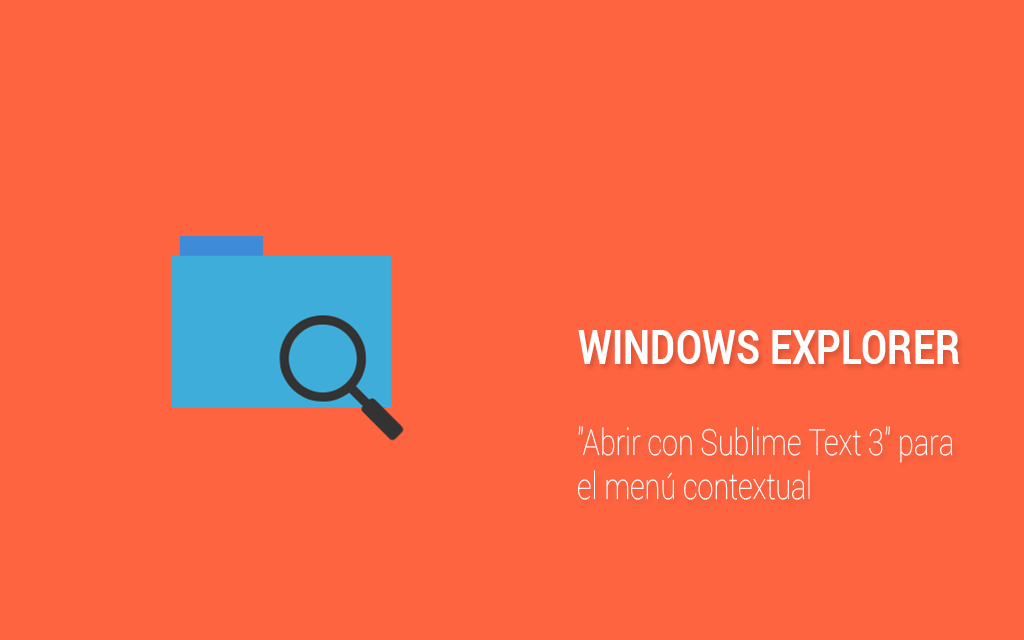
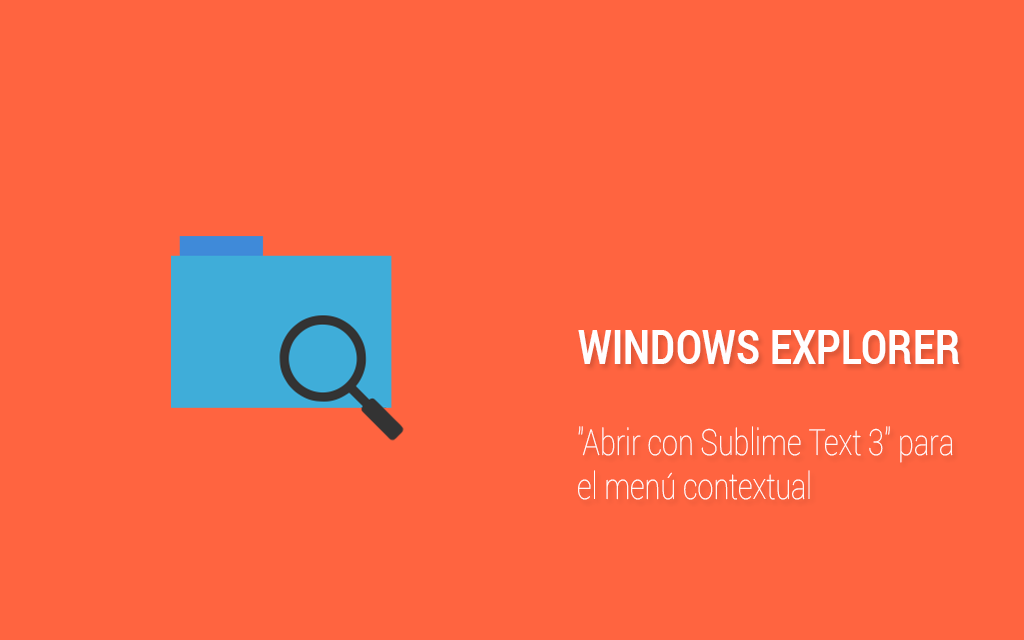
Por culpa del tutorial, "Como escribir en Markdown en Sublime Text", he pasado de mi Notepad++ a Sublime Text 3. Una vez hecho el cambio, lo que más falta me ha hecho es el cómodo, "Abrir con Notepad++" que aparece siempre en el menú contextual del Explorador de Windows. A partir de ahí me puse a investigar y vi lo fácil que puede ser añadir una acción al menú. Aquí, voy a dejarlo para el Sublime Text 3, pero es perfectamente aplicable a cualquier programa que tengas instalado.
Abrimos nuestro cmd con permiso de administrador y pegamos el siguiente código. Pulsamos intro y, ¡ya esta hecho! Así de fácil.
@echo off SET st2Path=C:\Program Files\Sublime Text 3\sublime_text.exe rem add it for all file types @reg add "HKEY_CLASSES_ROOT\*\shell\Open with Sublime Text 3" /t REG_SZ /v "" /d "Open with Sublime Text 3" /f @reg add "HKEY_CLASSES_ROOT\*\shell\Open with Sublime Text 3" /t REG_EXPAND_SZ /v "Icon" /d "%st2Path%,0" /f @reg add "HKEY_CLASSES_ROOT\*\shell\Open with Sublime Text 3\command" /t REG_SZ /v "" /d "%st2Path% \"%1\"" /f rem add it for folders @reg add "HKEY_CLASSES_ROOT\Folder\shell\Open with Sublime Text 3" /t REG_SZ /v "" /d "Open with Sublime Text 3" /f @reg add "HKEY_CLASSES_ROOT\Folder\shell\Open with Sublime Text 3" /t REG_EXPAND_SZ /v "Icon" /d "%st2Path%,0" /f @reg add "HKEY_CLASSES_ROOT\Folder\shell\Open with Sublime Text 3\command" /t REG_SZ /v "" /d "%st2Path% \"%1\"" /f pause
A modo de ejemplo vamos a hacerlo lo mismo para Brackets si lo tenemos instalado, para ver que es aplicable para todos los programas.
@echo off SET st2Path=C:\Program Files (x86)\Brackets\Brackets.exe rem add it for all file types @reg add "HKEY_CLASSES_ROOT\*\shell\Open with Brackets" /t REG_SZ /v "" /d "Open with Brackets" /f @reg add "HKEY_CLASSES_ROOT\*\shell\Open with Brackets" /t REG_EXPAND_SZ /v "Icon" /d "%st2Path%,0" /f @reg add "HKEY_CLASSES_ROOT\*\shell\Open Brackets\command" /t REG_SZ /v "" /d "%st2Path% \"%1\"" /f rem add it for folders @reg add "HKEY_CLASSES_ROOT\Folder\shell\Open with Brackets" /t REG_SZ /v "" /d "Open with Brackets" /f @reg add "HKEY_CLASSES_ROOT\Folder\shell\Open with Brackets" /t REG_EXPAND_SZ /v "Icon" /d "%st2Path%,0" /f @reg add "HKEY_CLASSES_ROOT\Folder\shell\Open with Brackets\command" /t REG_SZ /v "" /d "%st2Path% \"%1\"" /f pause
Si te has equivocado y quieres cambiar lo establecido:
"Windows + R" y escribimos "regedit". nos aparecerá una ventana donde podemos buscar la carpeta "Folder" y "*/Shell" en "HKEY_CLASSES_ROOT". Aquí unas capturas:
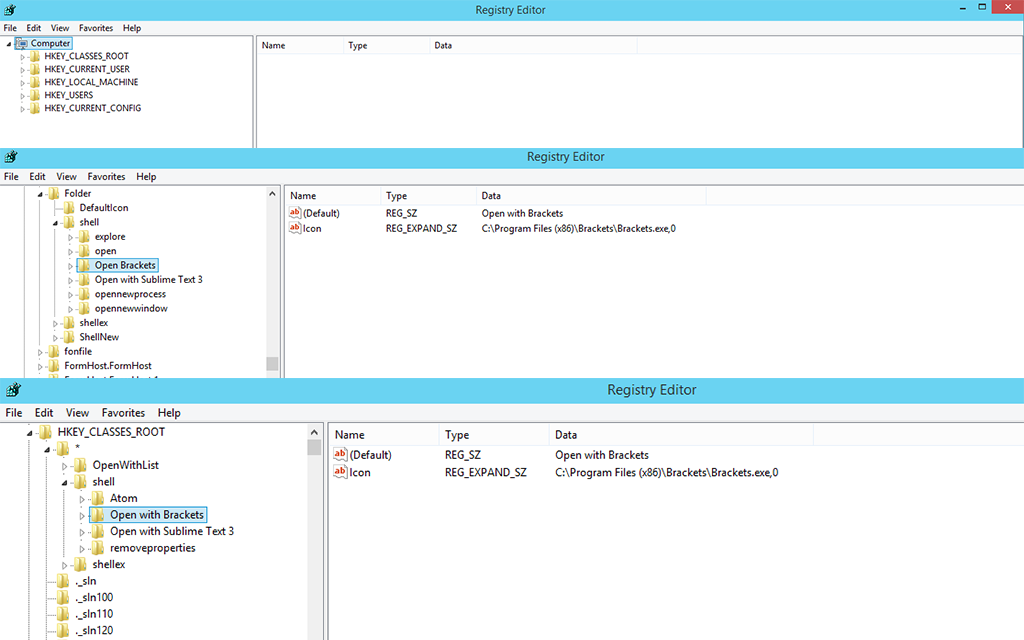
¡Un saludo a todos!
